Легко создать диаграмму пропорций в Excel
Kutools для Excel
Расширяет возможности Excel более чем на 300
Мощных функций
Диаграмма пропорций является альтернативой круговой диаграмме, которая может визуально показывать доли целого. Она состоит из 100 квадратов, представляющих целое, и квадраты могут быть закрашены на основе соотношения нескольких частей к целому. Как создать диаграмму пропорций в Excel? Здесь утилита Диаграмма пропорций Kutools для Excel может помочь.
Создание диаграммы пропорций в Excel
Предположим, у вас есть таблица, содержащая продукты и их доли продаж, и вы хотите создать диаграмму пропорций на её основе, пожалуйста, выполните следующие действия.

1. Нажмите Kutools > Диаграммы > Сравнение категорий > Диаграмма пропорций для активации функции.
Советы: Вы также можете заранее выбрать диапазон данных, а затем активировать функцию.

2. В диалоговом окне Диаграмма пропорций, пожалуйста, настройте следующим образом.
Примечание: Если вы выбрали диапазон данных на шаге 1, диапазоны будут автоматически выведены в соответствующие поля после активации функции. В противном случае выберите диапазоны по одному вручную.
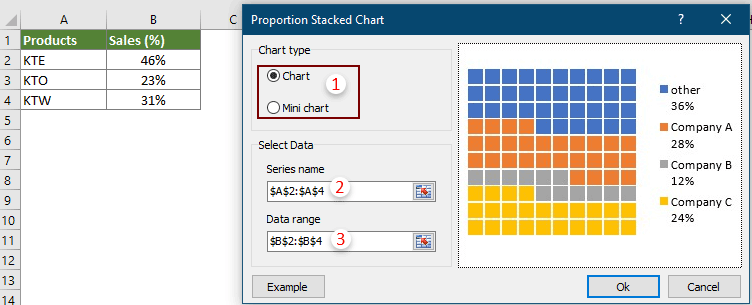
Примечание: Нажатие кнопки Пример откроет книгу с примерами диаграмм.
3. Если вы выбрали Диаграмму в разделе Тип диаграммы, после нажатия кнопки OK на шаге 2, появится диалоговое окно Kutools для Excel, пожалуйста, нажмите кнопку Да.

А если вы выбрали Мини-диаграмму в разделе Тип диаграммы, после нажатия кнопки OK на шаге 2, появится диалоговое окно Выбор данных, пожалуйста, выберите ячейку для вывода мини-диаграммы, а затем нажмите кнопку OK.

Затем диаграмма пропорций будет создана на текущем листе.
Диаграмма пропорций
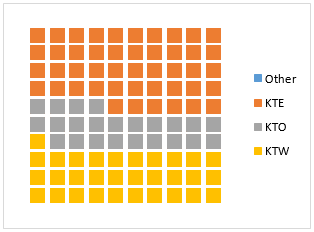
Мини-диаграмма пропорций

Советы:
Изменение размера и формы квадратов в диаграмме пропорций
После создания диаграммы, если вы хотите отобразить все 100 фигур как овалы вместо квадратов и увеличить овалы, пожалуйста, сделайте следующее.
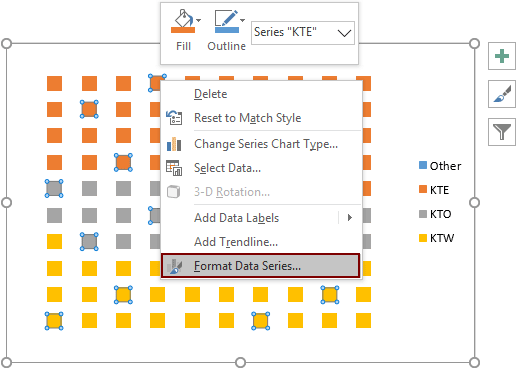

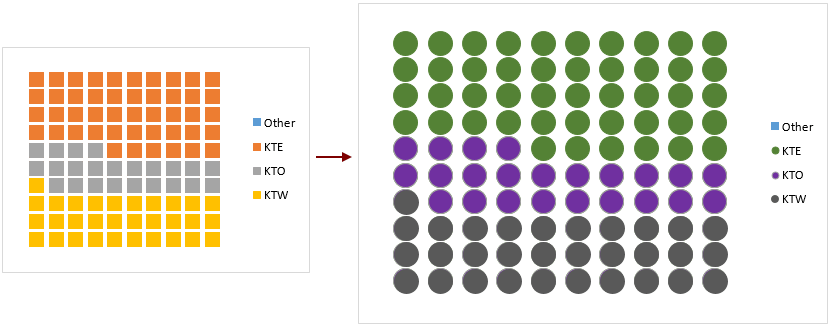
Изменение цвета квадратов в мини-диаграмме пропорций.

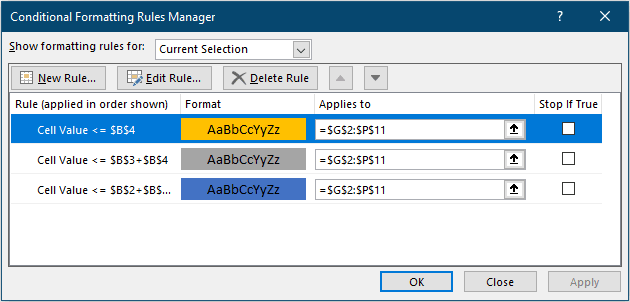

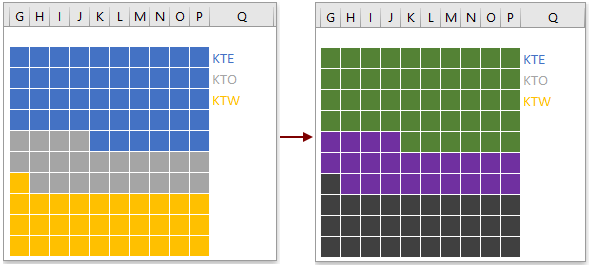
Рекомендуемые инструменты для повышения продуктивности
Office Tab: Используйте удобные вкладки в Microsoft Office, как в Chrome, Firefox и новом браузере Edge. Легко переключайтесь между документами с помощью вкладок — забудьте о захламленных окнах. Узнать больше...
Kutools для Outlook: Kutools для Outlook предлагает более 100 мощных функций для Microsoft Outlook 2010–2024 (и более поздних версий), а также для Microsoft 365, помогая упростить управление электронной почтой и повысить продуктивность. Узнать больше...
Kutools для Excel
Kutools для Excel предлагает более 300 расширенных функций для оптимизации вашей работы в Excel 2010 – 2024 и Microsoft 365. Функция выше — это лишь один из множества инструментов, экономящих время.

